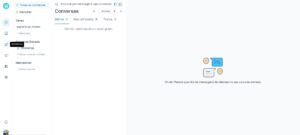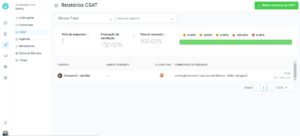Como podemos ajudar?
-
Implementação
-
Canais de Atendimento
-
Funcionalidades
- 3.1. Respostas Predefinidas/ Atalhos de Conversas
- 3.10. Suporte Multilíngue
- 3.11. Relatórios
- 3.12. Filtros de Atendimento e Conversas
- 3.13. Automações
- 3.2. Atributos Personalizados
- 3.3. Pesquisa de Satisfação
- 3.4. Contatos
- 3.5. Distribuição de Contatos
- 3.6. Pastas
- 3.7. Atalhos do Teclado
- 3.8. Marcadores de Contato
- 3.9. Barra de Comando
- Adicionar Vários Participantes em uma Mensagem
- Ativar Agente Fixo para Contatos
- Como criar e utilizar as Macros
- Como Reiniciar a Conexão
- Importação de Contatos na Evolvy
- Mostrar tudo (3) Esconder tudo
-
Configurações Avançadas
-
Problemas e Soluções
-
Como Falar com o Suporte
-
Chatbot com Dialogflow
-
API Oficial
- 8.1. Criação e Verificação do seu Gerenciador de Negócios
- 8.2. Criando a sua API Oficial e Integrando na Evolvy
- 8.3. Como Converter o WhatsApp API para o Aplicativo do WhatsApp Business
- Como Criar os Modelos de Mensagens para a API Cloud
- Erro: A opção de conversas não está disponível com a API de nuvem do WhatsApp hospedada pela Meta
-
Cenários de Configuração
-
Integração OpenAI
-
Integração Google Translation
-
Disparador de WhatsApp
< Todos os Tópicos
- Principal
- Funcionalidades
- 3.3. Pesquisa de Satisfação
Imprimir
3.3. Pesquisa de Satisfação
Todas as pesquisas de satisfação do cliente que são coletadas durante o final da conversa podem ser vistas no campo CSAT.
Para acessá-las, clique no ícone ‘Relatórios’ (conforme a palavra sombreada em negrito) no painel da Evolvy. Veja abaixo:
Agora, vai aparecer a imagem abaixo. Clique em ‘CSAT’.
A tela mostrará os detalhes das Pesquisa de Clientes dos últimos 7 dias, conforme abaixo:
Repare que o intervalo de datas padrão é equivalente aos últimos 7 dias.
Agora, note na imagem abaixo que o CSAT pode ser filtrado pelo nome do agente. Vários agentes podem ser selecionados na lista suspensa.
Fica à sua disposição!
Sumário